在日常工作和学习中,Word文档是使用频率非常高的工具,批注功能可以帮助我们对文档进行注释、解释或提出修改建议,但有时候我们需要删除这些批注以保持文档的整洁或防止信息泄露,本文将详细介绍如何在Word文档中删除批注,并附上相关FAQs解答。
删除单个批注
1、打开Word文档:打开包含批注的Word文档。
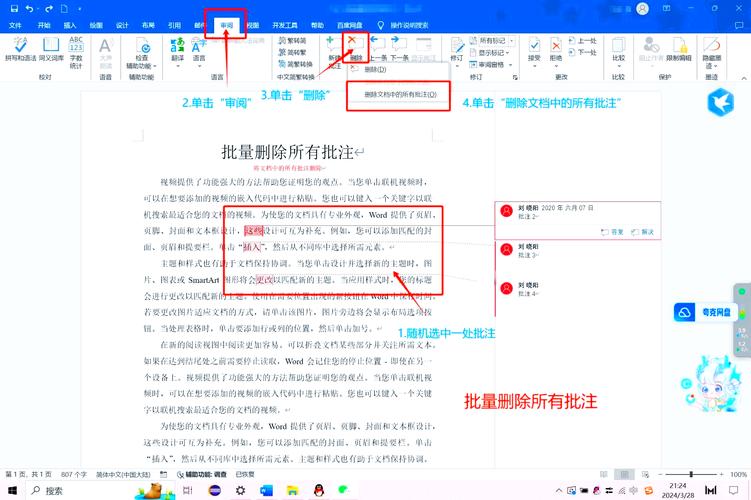
2、定位到批注:滚动文档直到找到需要删除的批注,批注通常显示在页面的边缘或通过点击“审阅”选项卡中的“显示标记”来查看所有批注。
3、选择批注:单击选中要删除的批注。
4、删除批注:按下Delete键或右键点击批注,选择“删除批注”。
删除所有批注
1、打开Word文档:同样,首先打开包含批注的Word文档。
2、进入审阅模式:点击菜单栏中的“审阅”选项卡。
3、显示所有批注:确保“显示标记”下拉菜单中选择了“批注”,以便查看文档中的所有批注。

4、选择所有批注:按住Ctrl键,然后逐个点击每个批注,或者使用Ctrl+A快捷键全选(如果所有批注都在视图内)。
5、删除所有批注:按下Delete键,或者右键点击任一选中的批注,选择“删除批注”。
使用VBA宏删除所有批注
对于含有大量批注的文档,手动删除可能效率低下,可以使用VBA宏来快速删除所有批注。
1、打开VBA编辑器:按Alt+F11打开VBA编辑器。
2、插入新模块:在左侧的项目浏览器中,右键点击你的文档项目,选择“插入”->“模块”。
3、编写宏代码:在新模块中输入以下代码:
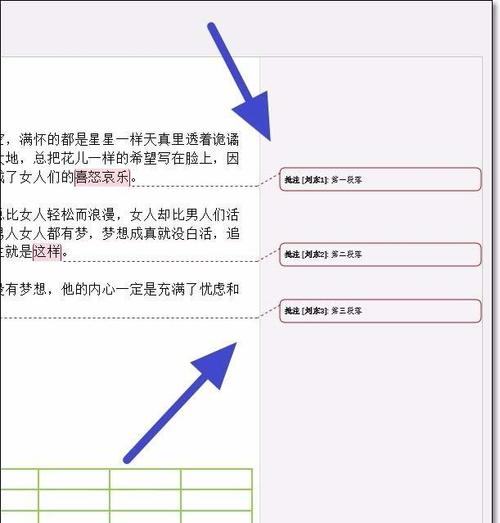
```vba
Sub 删除所有批注()
Dim i As Long
For i = ActiveDocument.Comments.Count To 1 Step -1
ActiveDocument.Comments(i).Delete
Next i
End Sub
```
4、运行宏:关闭VBA编辑器,返回Word文档,按Alt+F8打开宏对话框,选择“删除所有批注”宏,点击“运行”。
使用第三方工具
除了上述方法,还可以使用一些第三方Word插件或工具来批量删除批注,这些工具通常提供更多高级功能,如选择性删除、备份批注等。
注意事项
在删除批注前,请确保已保存文档副本,以防误删重要信息。
如果文档受密码保护或共享给其他人,考虑在删除批注前通知相关人员。
对于包含敏感信息的批注,请确保按照公司政策或法律法规进行处理。
相关问答FAQs
Q1: 如何恢复已删除的批注?
A1: 一旦批注被删除,就无法直接从Word文档中恢复,但如果你有文档的备份或使用了版本控制系统,可以尝试从备份或历史版本中找回批注。
Q2: 是否可以只删除特定作者的批注?
A2: Word本身不提供按作者筛选并删除批注的功能,但可以通过VBA宏实现这一需求,编写宏时检查每个批注的作者属性,如果是指定作者则删除该批注,这需要一定的编程知识。
通过以上方法,你可以有效地管理和删除Word文档中的批注,无论是单个还是全部,甚至是根据特定条件删除,记得在进行任何批量操作前做好备份,以防不测。
到此,以上就是小编对于word文档怎么删除批注的问题就介绍到这了,希望介绍的几点解答对大家有用,有任何问题和不懂的,欢迎各位朋友在评论区讨论,给我留言。
内容摘自:https://news.huochengrm.cn/cyzx/10970.html
